Vota questo articolo :
4/5 | 1 parere
Questo articolo vi è stato utile ?
Sì
No
Vous avez noté 0 étoile(s)
Sommaire
Procédure
La home page è la prima cosa che un utente di Internet vede quando visita il vostro sito web. È l'immagine della vostra azienda. Di conseguenza, il layout della pagina, la sua struttura e il suo design sono molto importanti per far sì che i visitatori vogliano visitare le altre pagine. Inoltre, questa pagina è il cuore della strategia SEO di un sito web. Per questo motivo il layout deve essere studiato con attenzione.
È quindi preferibile non appesantire questa pagina, ma andare dritti al punto per mantenere l'attenzione del visitatore. A tal fine, è possibile utilizzare il modulo"Layout di pagina", che consente di strutturare le diverse pagine o parti di pagine in base alle proprie esigenze.
1. Accedere all'interfaccia di SiteBuilder Pro
2. Cliccate sulla voce"Page Setup" nella barra degli strumenti in alto nella pagina.
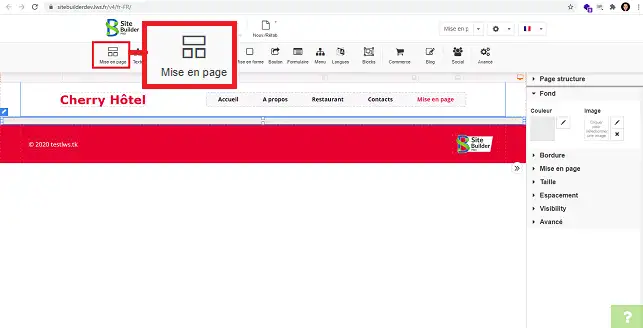
3. Selezionare lo stile di elemento desiderato. È possibile scegliere elementi con due o tre colonne e/o righe, a seconda delle proprie esigenze.
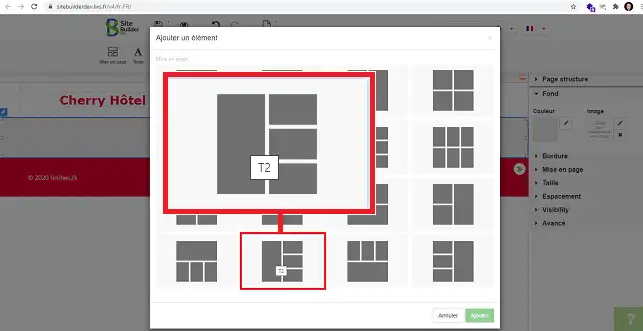
4. Una volta posizionato l'elemento nella posizione desiderata, è possibile selezionare ogni cornice dell'elemento facendo clic su di essa.
Una volta selezionato il riquadro, si passa alla colonna di destra per configurare il riquadro in questione.
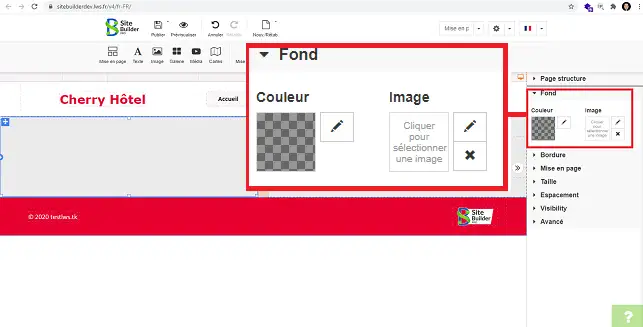
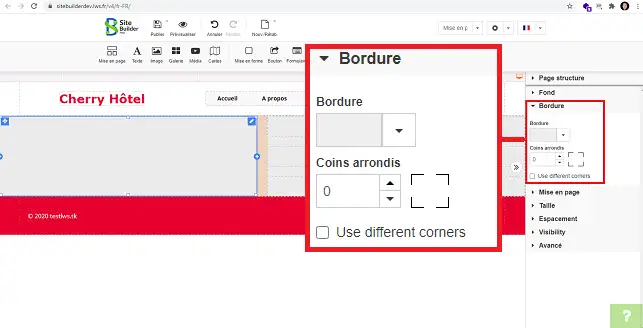
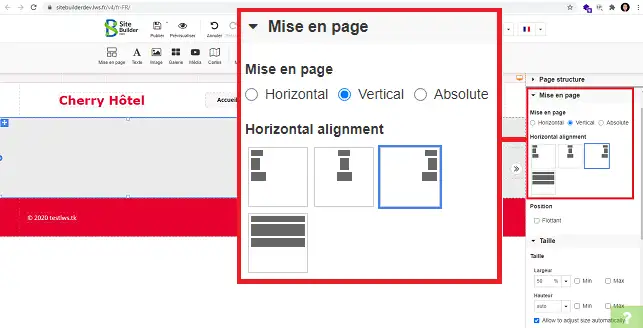
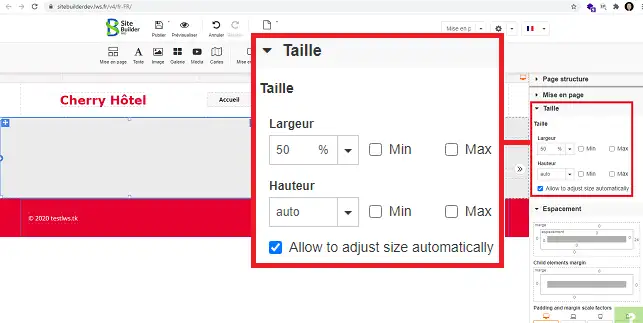
È possibile aggiungere testo, video, un modulo o qualsiasi altra cosa a una delle cornici dell'elemento"Impostazione pagina".
A tale scopo, fare clic sull'elemento in cui si desidera aggiungere il testo, ad esempio.
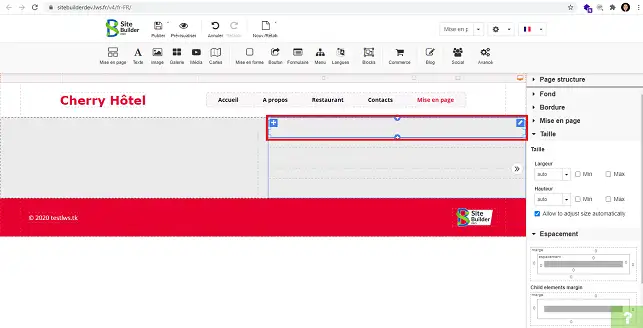
Fare clic sullo strumento che si desidera inserire in questa cornice, ad esempio lo strumento"testo".
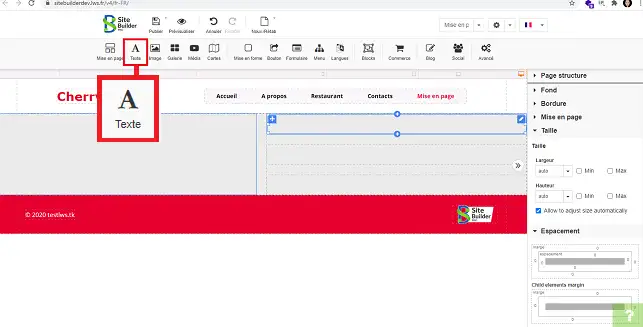
Selezionare lo stile di testo desiderato facendo clic su di esso.
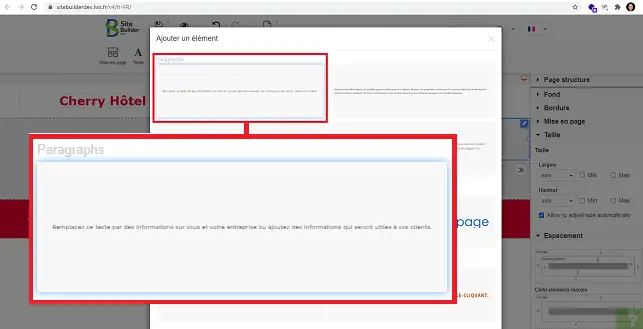
Facendo clic sul"+" sopra o sotto la cornice selezionata, è possibile aggiungere altri elementi come testo, immagini, un pulsante di invito all'azione o un modulo.
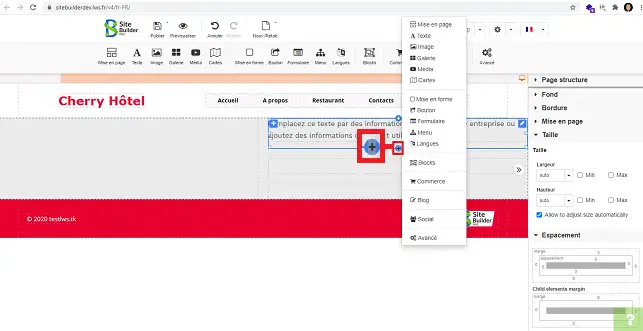
Ora potete capire perché il layout di un sito è importante quanto l'impostazione di un blog. La struttura delle pagine è importante per rendere il vostro sito più attraente.
Non esitate a condividere i vostri commenti e le vostre domande!
Vota questo articolo :
4/5 | 1 parere
Questo articolo vi è stato utile ?
Sì
No
3mn lettura
Modifica del carattere e del colore del testo in SiteBuilder Pro
2mn lettura
Come si aggiunge una Favicon a SiteBuilder Pro?
2mn lettura
Come si crea o si modifica un menu con SiteBuilder Pro?
1mn lettura
Come ottimizzare il sito per smartphone e tablet?
Bonjour,
Merci de votre retour.
Il faut savoir que sur le créateur de site Site Pro, vous avez la possibilité d'éditer le Header (haut de page), le body (le corps de la page) et le Footer (le bas de page). Tout cela se voit sur la partie droite du constructeur dans l'onglet "Structure de la page".
Pour ce qui est du Header et du Footer, par défaut, ils seront copier sur toutes vos pages, il est donc possible que vous éditiez votre site dans le Header, ce qui implique donc que les éléments se répliquent sur toutes les pages.
Pour que le Header et Footer soient uniques à votre page, alors cliquer sur "Header" ou "Footer" dans l'onglet "Structure de page". Puis descendez dans le menu, jusqu'à apercevoir "Visibilité". Et enfin vous pourrez cocher une des trois options :
Je vous remercie de votre attention et reste à votre disposition pour toute autre question ou complément d'information.
Nous vous invitons à contacter notre service support à travers votre espace client, afin de vous apporter une aide si vous rencontrez des difficultés quelconque. (Contacter le support LWS)
Cordialement, L'équipe LWS
Bonjour,
Je vous remmercie pour votre message
Pour ce type de demande concernant Site Builder Pro, il est préférable de contacter directement le support technique. Ils pourront analyser votre configuration actuelle et vous guider précisément sur la mise en place d’un header fixe ou sticky.
Je vous remercie de votre attention et reste à votre disposition pour toute autre question ou complément d'information.
Cordialement, L'équipe LWS